Upgrade MikroTik-a je nešto što je uobičajeno i što treba da se zna. Novija verzija softvera ispravlja dosta bagova, povećava preformanse i dodaje nove mogućnosti vašem uređaju. U ovom video tutorijalu, objasinćemo kako najlakše da upgrade-ujete MikroTik na tri načina. Tu postoje i neke stvari na koje treba obratiti pažnju, gde je moguće i zabagovati/brick-ovati uređaj.
Upgrade MikroTik-a – Prvi Način
Ovo je najlakši način. Pristupite vašem MikroTik-u preko Winbox aplikacije. Za početak u zaglavlju treba da pogeldate/pronađete sledeće stvari:
- Model uređaja – RB750GL
- Aktuelnu verziju softvera – v6.19
- Arhitekturu uređaja – mipsbe
- Komandom iz terminala system routerboard print, potrebno je pogledati da li je moguće upgrade-ovati firmware
Ove stvari su ključne i potrebne su nam za bilo koju dalju akciju/pomoć. Uvek se postavlja pitanje a koja je verzija softvera?! 🙂
Sam proces je vrlo jednostavan. Pristupite uređaju preko winbox-a, idete sa system pa na packages. Nakon toga, kliknete na Check for Updates. Ako postoji nova verzija pojavice se Download and Upgrade. Nakon toga, bukvalno sačekate par minuta i to je to. Pogledajte sliku.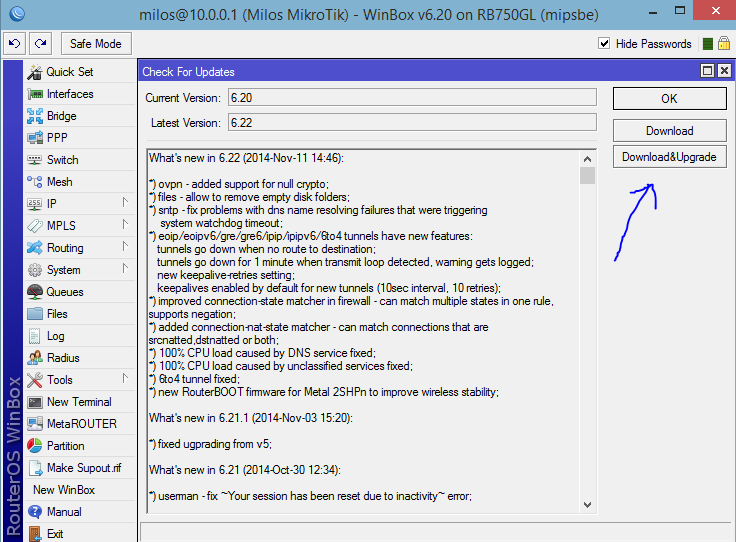
Upgrade MikroTik-a – Drugi Način
Drugi način Ugrade-a Mikrotik-a je manuelna metoda koju lično preferiram. Prvo je potrebno otići na mikrotik download sekciju i preuzeti paket. Nakon toga, pristupiti uređaju preko winbox-a i drag and drop metodom prebaciti fajl u root direktorijum MikroTik-a. Nakon toga, potrebno je rebutovati mikrotik – System – Reboot. Ili iz Terminala: system reboot.
Posle reboot-a mikrotik će se probuditi sa novom verzijom softvera. Posle ovoga je potrebno proveriti da li je moguće ugrade-ovati i firmware. Za to se koristi set komandi iz terminala:
- system routerboard print
- system routerboard upgrade
- system reboot
Upgrade MikroTik-a – Treći Način
Treći način je isti kao i dugi, ali se razlikuje po načinu na koji se uploaduje paket na sam uređaj. Nekada se dešava da se zaglupi transfer fajla preko winbox-a, pa je lepo znati šta činiti u tim situacijama. Fajlove možete da uploadujete i preko ftp-a. Pre nego što krenete u tu avanturu potrebno je proveriti da li je aktivan servis FTP na samom routerboard-u. IP – Services i tu treba da je enejblovan FTP. Pomoću nekog FTP klijenta ili samog windows explorera moguće je konektovati se na MT i posle toga bukvalno kopirati paket u root Mikrotik-a. Dolazimo do iste tačke kao i u drugoj metodi. Ovaj transfer je brži od transfera preko winbox-a, ali zahteva IP konektivnost – IP adresu. Ne preporučujemo upgrade sa verzije 3 na verziju 6 direktno, već postepeno. Ako biste ovo uradili verovatno bi ste se „odsekli“, tj router bi se zaglupeo/brickovao. Ukoliko idete sa verzije 3 na verziju 6, preporučujemo sledeću metodu.
- Sa verzije 3 na 4.17 pa upgrade fw
- Sa v4.17 na v5.26 pa upgrade fw
- Sa v5.26 na 6.20 pa upgrade fw.
- Ukupno 6 puta treba da se rebootuje uređaj 🙂
Video demonstracija Upgrade-a MikroTik-a
Za kraj pogledajte i video, ako vam nešto ne bude bilo jasno. Pozz.
(P.S. Bio sam bolestan kad se snimao klip i mikrofon ima problem)
 Umrežen Blog Blog o umrežavanju i internetu. Tutorijali, SpeedTest, Merenje Brzine interneta, Telekom ADSL, Telenor, VIP, Sbb, Orion.
Umrežen Blog Blog o umrežavanju i internetu. Tutorijali, SpeedTest, Merenje Brzine interneta, Telekom ADSL, Telenor, VIP, Sbb, Orion.

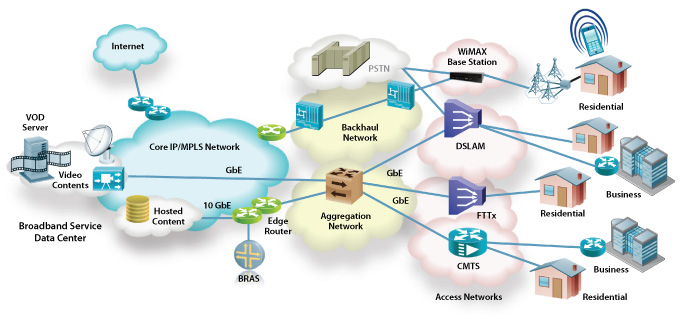
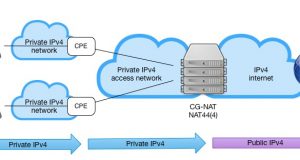


![MikroTik kao repeater – podešavanje [VIDEO] MikroTik kao repeater – podešavanje [VIDEO]](https://blog.merenjebrzineinterneta.in.rs/files/uploads/2017/04/MikroTik-repeater-podesavanje-tutuorijal-300x160.png)
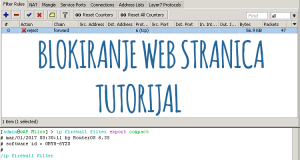


pozdrav, imam mikrotikov ruter 411R, koji je verzije 3.10, kako je moguce postaviti jacu verziju makar tu tipa 4.17? nabavio sam karticu R52n-M ali nju mikrotik ne vidi, mozda je u pitanju stari ruterOS?
Zdravo,
Ako se ne varam, potrebno je odraditi upgrade na 3.30. Zatim odraditi licence upgrade, pa onda upgrade na 4.17 pa 5.9. naravno pre svega pogledaj koja je verzija firmware-a.
Idi na upgrade na 4.17, pa 5.26, pa onda ovu aktuelnu 6.xx. Izmedju svake verzije upgrade firmware pa reboot.